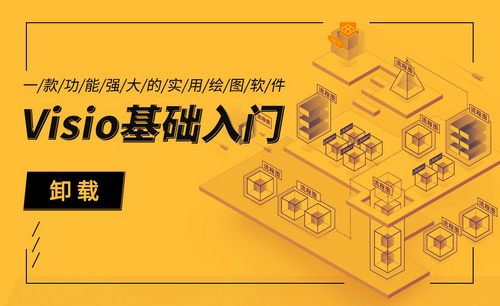cad卸载工具
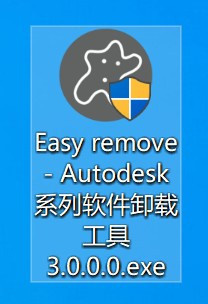
有时候,我们在不想使用Cad软件的时候,会进行删除。可是,当我们要删除的情况下,却发现我们怎么也无法将cad删除干净,在安装新版本的时候会很难安装成功。那我们该如何完成cad软件卸载呢?那当然是用专业的cad卸载工具——Easy remove。Easy remove-Autodesk系列软件卸载工具,专门为卸载Autodesk系列软件而生,专门针对Autodesk系列软件,目前支持cad、3dmax、maya、revit、inventor、navisworks,后续还会持续新增Autodesk系列软件,支持单独卸载某一个软件,拥有它,小白菜们再也不用担心卸载不干净装不上的问题了。一起来看看它的使用方法吧!
操作步骤如下:
1、打开软件
首先,我们需要打开Easy remove-Autodesk系列软件卸载工具3.0.0.0。
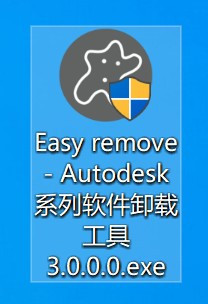
2、选择需要清理的软件
下一步,我们选择需要清理的软件;就目前版本来说,它肯支持的软件有cad、3dsmax、maya、revit、inventor、Navisworks。
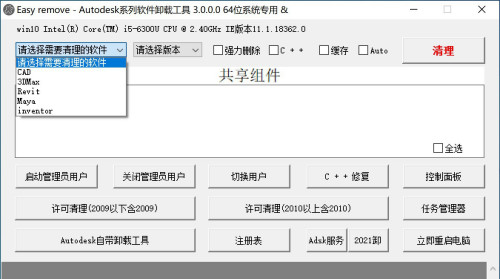
3、选择版本
接着,我们选择需要清理的版本。
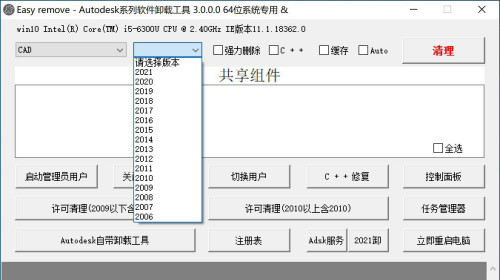
4、点击清理
如果电脑装了多款Autodesk系列软件的话共享组件就不要勾选;最后,我们直接点击【清理】的按钮,清理完成后重启电脑就可以正常安装啦!
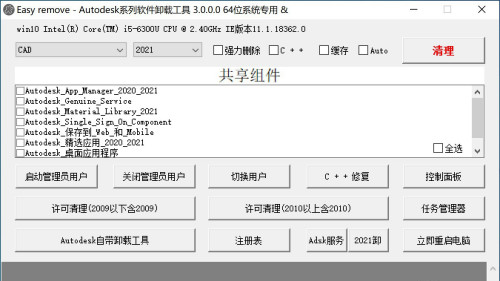
操作完成!以上就是cad卸载工具——Easy remove的使用方法了!值得注意的是,我们在进行删除之前,一定要先关闭杀毒软件哦!只有这样,才能顺利的清理掉注册表的残留。好了,那我们今天的课程到这里就要结束了,我们下期再见吧!
本篇文章使用以下硬件型号:联想小新Air15;系统版本:win10;软件版本:Easy remove卸载工具3.0.0.0。
cad已经成为建筑领域,绘图领域不可或缺的软件之一,但是小编想提问一下,大家在进行升级软件的时候,对cad卸载的问题是怎么理解和操作的。如果只是简单的选择卸载的话,可能会因为卸载不干净而影响后续软件的使用,甚至造成卡顿,更严重的就直接无法打开软件了。既然cad卸载的知识这么重要,我们就重点讲解一下吧。
步骤如下:
1.如图所示,电脑找到“搜索”按钮,在搜索框中输入“控制面板”,等待查找控制面板。
随后我们选择“控制面板”,点击“卸载程序”,进入“卸载或更改程序”页面。
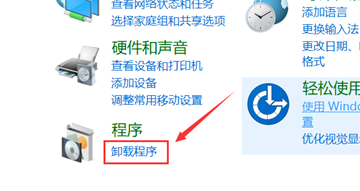
2.如图所示,进入“卸载或更改程序”后,找到cad程序并左键单击选中。单击右键,出现“卸载或更改”,左键单击“卸载或更改”。弹出“卸载或更改应用程序”,点击“是”按钮,进入cad页面。点击左侧“卸载”按钮,进入“卸载cad”页面。

3.进入卸载cad页面点击“下一步”按钮,等待程序卸载完成,一般的卸载操作到这里就结束了,但是想要彻底完成cad卸载,一定要记住下面的知识。
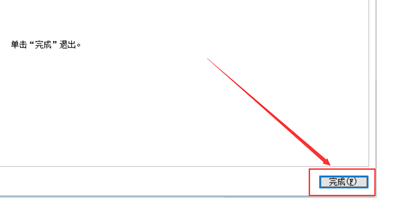
4.首先输入Windows+R键启动“运行”窗口,打开“运行”窗口后,输入“regedit”指令,点击“确认”按钮进入“用户账户控制”页面,随后我们点击“是”按钮进入注册表编辑器界面。
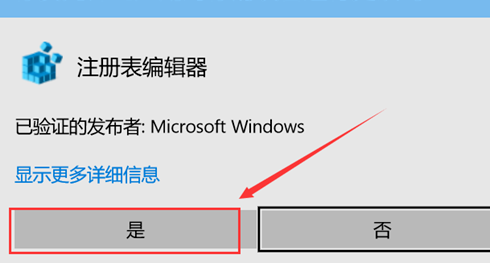
5.进入注册表编辑器页面之后,找到“HKEY_CURRENT_USER”文件夹,点击左侧三角按钮打开,并在此目录下查找“Software”文件夹,在目录“HKEY_CURRENT_USERSoftware”下找到“Autodesk”文件夹选择删除。确认删除之后,返回注册表编辑器主页面找到“HKEY_LOCAL_MACHINE”文件夹,点击左侧三角按钮打开,并在“HKEY_LOCAL_MACHINE”下查找文件夹“Software”。

6.找到“Software”文件夹之后点击打开,找到“Autodesk”文件夹,同样选择删除,在“HKEY_LOCAL_MACHINESOFTWAER”中,找到“Classes”文件夹下页面的“Installer”文件夹,继续寻找“Products”文件夹进行删除。

7.如图所示,电脑对话栏中输入“C:ProgramDataAutoDesk”后单击Enter键,将该文件夹中的AutoCAD的安装过的各个版本删除之后,cad才会被彻底删除。

根据以上的操作就可以彻底的进行cad卸载,卸载知识和下载知识一样重要,希望大家掌握,cad作为专业的绘图软件,专业性较强,我们更加要认真学习课程知识,课下练习操作,将知识储存在自己的头脑当中。
本篇文章使用以下硬件型号:联想小新Air15;系统版本:win10;软件版本:cad 2017。
平常我们总说关于cad安装的问题,那么关于cad卸载,你又知道多少呢?要说卸载不难,但是如何彻底卸载呢?今天小编就来为需要的小伙伴们科普一下。cad作为很多工程类学生用到最多的制图绘图软件,当遇到不想用了或者需要重新安装的情况,则需要卸载,很多人表示卸载不彻底,导致后来有许多问题出现。那怎么样才能把cad彻底卸载呢,其实不难,细节请看以下内容吧!
打开电脑的控制面板,显示控制面板的主页,点击程序功能下的卸载程序按钮。
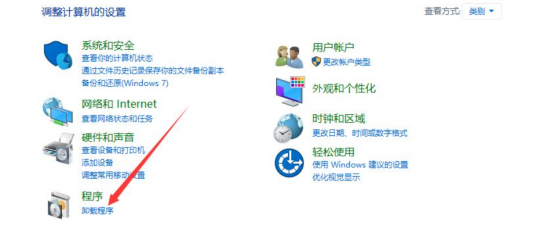
显示所有的电脑已经安装程序列表,双击将关于cad的程序全部卸载。
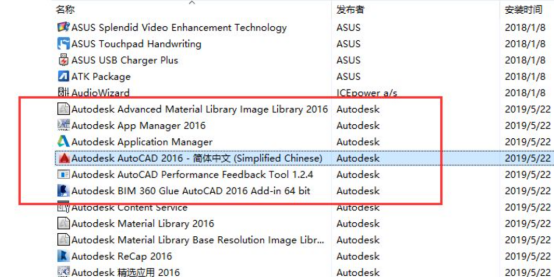
进入到卸载步骤,选择所出现画面最右测卸载图标即可完成。卸载好后需要重启电脑,这里先不要着急,等会再重启哦。
文件夹删除
由于我们只是普通的卸载,很多内容都是被保留在电脑内的,首先进入到文件路径c盘的如下位置,将Autodesk shared文件夹删除。

其次也是在C盘下面,找到下图的路径位置,删除相关文件夹。这样就是文件夹的删除步骤了。

同样的,C盘下,下图的路径位置,删除Autodesk文件夹。
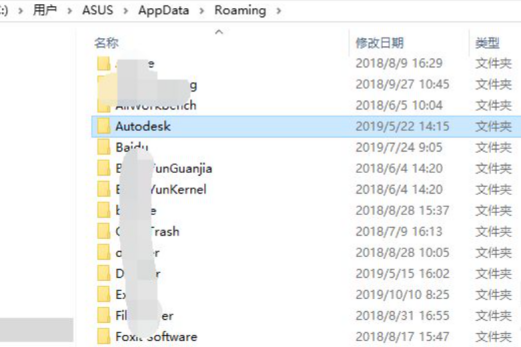
注册表删除方式小编不多说,重启电脑后即可,其实只要以上步骤完成就没什么问题啦。
ok,cad卸载就这样完成了,小伙伴们要注意,想要做到彻底卸载,一定要按照小编所说的步骤来操作。当然,如果遇到卡住的问题,可要积极寻找解决办法哦!
本篇文章使用以下硬件型号:联想小新Air15;系统版本:win10;软件版本:CAD(2018)。
有时候我们在卸载cad的时候发现不能完全卸载,那么今天我就来教各位小伙伴们cad卸载干净的教程,具体的操作步骤就在下方,小伙伴们快来认真的看一看吧!
1.首先,在电脑左下角,控制面板中,找到AUTOCAD,进行卸载,带有AUTODESK一般也会有几个,从主程序开始,一个一个地卸载,(如下图所示)。
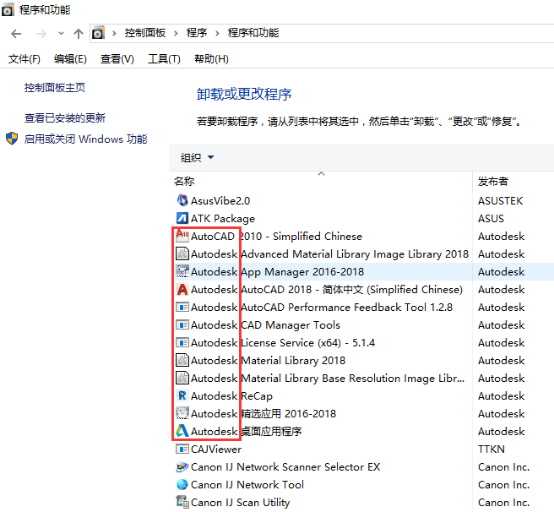
2.其次,打开桌面我的电脑,找到AUTOCAD安装的文件夹,删掉,一般是在C盘,或自己装的其它盘,(如下图所示)。
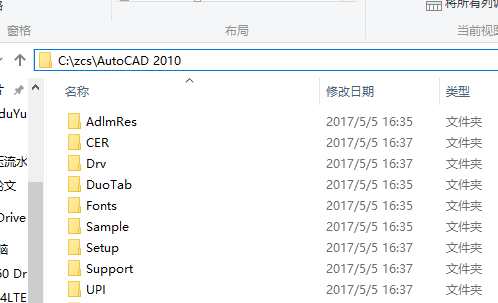
3.彻底删除CAD注册表,在电脑左下角,点【开始】——【运行】,输入【regedit回车】或点【确定】,(如下图所示)。
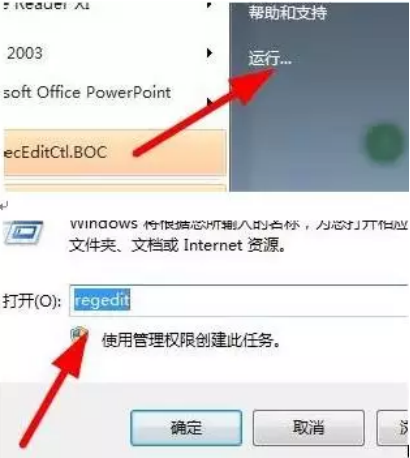
4.出现注册表,找到【HKEY_CURRENT_USER\software\】目录下的Autodesk文件夹,在Autodesk文件夹上右键,删除,(如下图所示)。
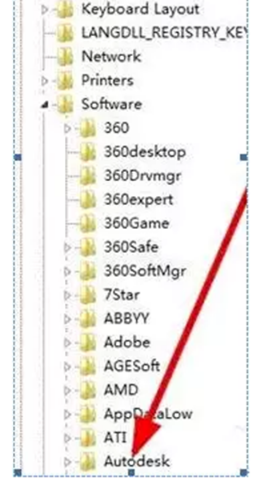
以上的4步操作步骤就是cad卸载干净的教程,已经详细的给小伙伴们罗列出来了,大家按照以上的操作步骤按步就班的的进行操作就可以成功的操作出来了,以后在遇到这样的问题就可以轻松的解决了。如果想熟练的掌握这个操作步骤大家可以在课下多熟悉一下。当你身边的小伙伴你们也遇到同样的问题你也可以帮助他们解决啦!最后,希望以上的操作步骤对你有所帮助!
本篇文章使用以下硬件型号:联想小新Air15;系统版本:win10;软件版本:Autocad 2010。
热门百科
索引
cad卸载工具使用方法你需知!
cad卸载怎么操作?
cad卸载如何完成?
cad卸载干净的教程如下!
相关百科
最新知识
相关教程